華碩哪些主板支持TPM2.0?
更新日期:2023-09-22 11:34:56
來源:系統之家
tpm2.0是我們電腦主板上自帶的功能,安裝win11系統的最低配置要求需要tpm2.0,所以用戶很多人都想知道華碩哪些主板支持TPM呢?其實華碩支持TPM的主板有:Intel 300、400、500、DOMINUS、X299、C246、W480、C422、C621等;AMD 300、400、500、TR4、WRX80等。用戶可以開啟TPM2.0,升級安裝最新的win11系統。
華碩主板intel平臺開啟TPM示例一:
重啟華碩電腦按esc或f8進入BIOS設置,將bios改成簡體中文,按入F7進入高級模式后,依次點擊高級--PCH-FW ConfigurationPTT Configuration選項,將TPM Device Selection選項改為PPT代表開啟TPM。
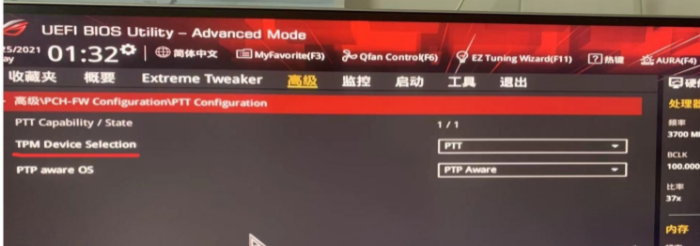
華碩主板intel平臺開啟TPM示例二:
不同型號的 Intel 芯片組的主板這個設置項目的名字可能會有區別,但大致的位置相同,這里的 Intel Platform Trust Technology 默認是關閉(disabled)的,代表tpm功能默認關閉。
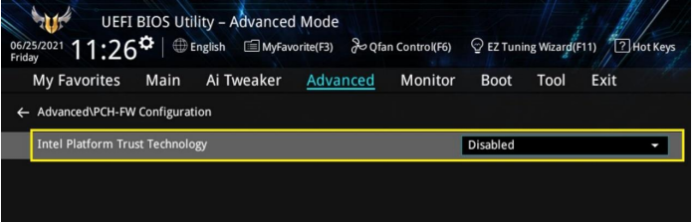
我們選擇enabled開啟tpm后,回車后我們選擇開啟,會提示一個警告信息,我們只需要點擊OK就可以開啟tpm功能,開啟后我們按F10進行BIOS保存。
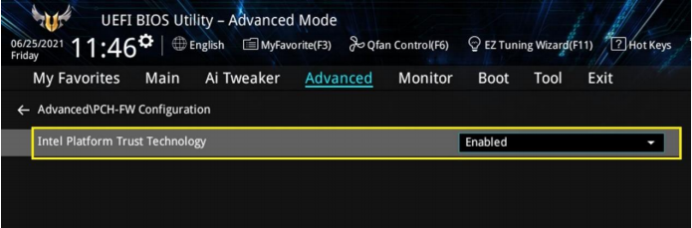
華碩主板intel平臺開啟TPM示例三:
命名和項目名稱可能有所區別,但是在 BIOS 里設置菜單位置都是一樣的,即 BIOS- --Advanced--PCH-FW Configuration 下,接著來我們看下示例三,這里直接顯示的是PPT項,我們這里直接設置將PPT默認的disabled改成enabled代表開啟tpm功能。

華碩主板AMD平臺開啟TPM示例一:
以TUF-B450M為例,重啟華碩按ESC或F8進入Bio,接著按 F7進入高級模式,進入AMD FTPM configuration選項將AMDfTPM wsitch默認的diabled改為Enabled 即可開啟TPM。
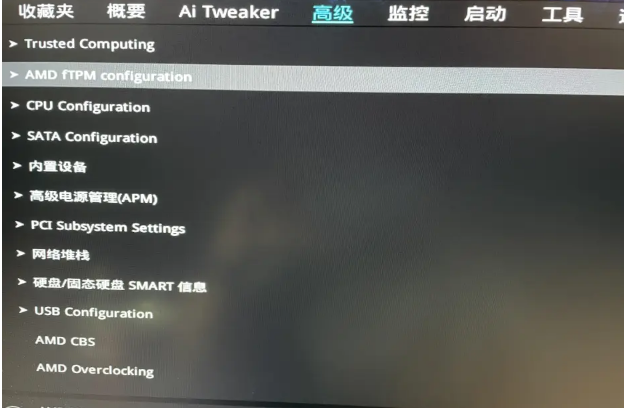
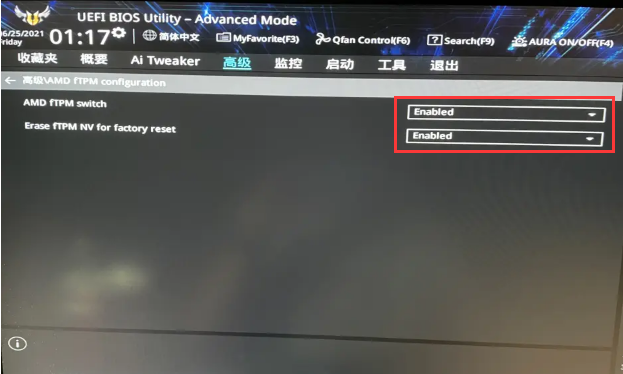
華碩主板AMD平臺開啟TPM示例二:
華碩 AMD 芯片組的主板示例二,開機一直按ESC或F8進入BIOS,依次進入Advanced—AMD fTPM configuration 設置下,然后接著將Firmware TPM默認disabled改成enabled,代表開啟tpm功能。
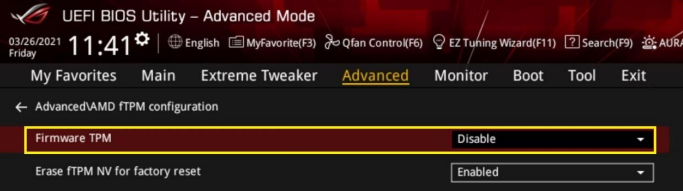
同樣的將disabled改成enabled后,會有一個警告提示。回車后就會顯示enabled,己開啟tpm,開啟后我們按F10進行BIOS保存。
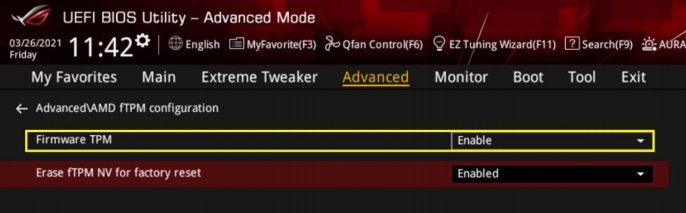
- monterey12.1正式版無法檢測更新詳情0次
- zui13更新計劃詳細介紹0次
- 優麒麟u盤安裝詳細教程0次
- 優麒麟和銀河麒麟區別詳細介紹0次
- monterey屏幕鏡像使用教程0次
- monterey關閉sip教程0次
- 優麒麟操作系統詳細評測0次
- monterey支持多設備互動嗎詳情0次
- 優麒麟中文設置教程0次
- monterey和bigsur區別詳細介紹0次
周
月











